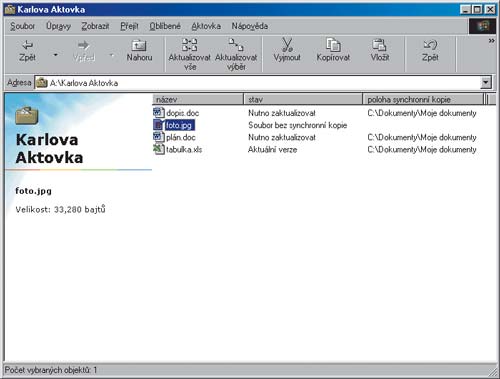1Pro vytvoření nové
Aktovky klepněte na volné místo na ploše pravým tlačítkem myši a z místní nabídky zvolte možnost
Nový objekt,
Aktovka.
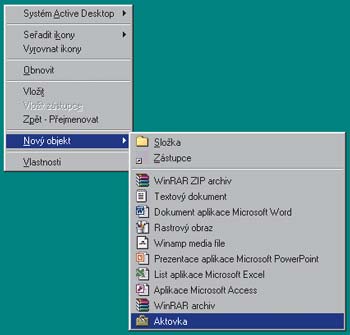 2
2Na ploše se zobrazí ikona
Aktovka. Chcete-li si vytvořenou
Aktovku přejmenovat, klepněte na ni pravým tlačítkem myši a z místní nabídky zvolte možnost
Přejmenovat. Do zobrazeného políčka vepište požadovaný název a potvrďte jej stisknutím klávesy
Enter.
 3
3Pomocí
Průzkumníka Windows přejděte do vybrané složky a tažením myší do
Aktovky přesuňte potřebné dokumenty, s nimiž si přejete pracovat i na ostatních počítačích.
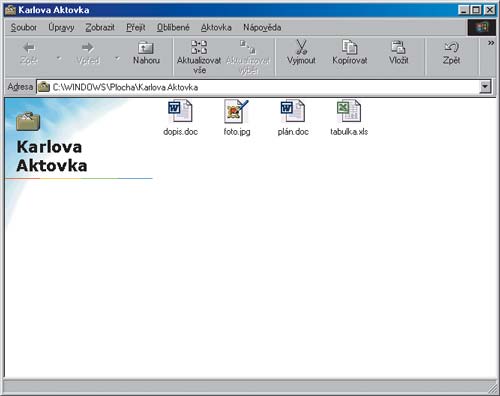 4
4Do disketové mechaniky vložte naformátovanou 3,5palcovou disketu odemčenou pro zápis a tažením myší do ní
Aktovku zkopírujte. Další možností je na ikonu aktovky klepnout pravým tlačítkem myši a z místní nabídky zvolit příkaz
Odeslat,
Disketa 3,5“.
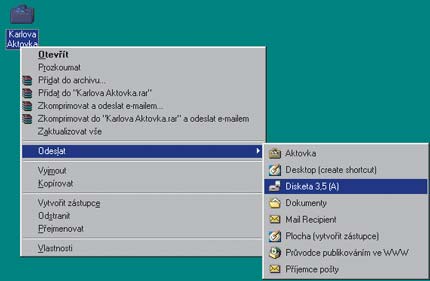 5
5Tím se celá
Aktovka včetně všech v ní zařazených dokumentů zkopíruje na disketu. Disketu vyjměte z mechaniky hlavního počítače, ponechte ji odemčenou pro zápis a zasuňte ji do mechaniky pracovního nebo přenosného počítače.
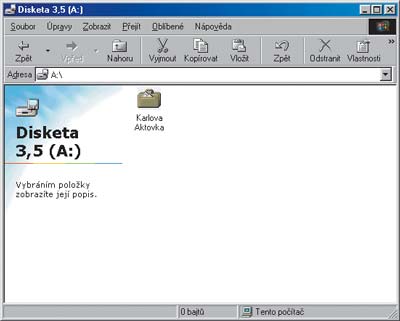 6
6Poklepáním na ikonu dokumentu v
Aktovce jej otevřete a proveďte v něm libovolné změny. Až se opět vrátíte k hlavnímu počítači, bude možné tyto změny velmi rychle zavést i do originálních dokumentů uložených na pevném disku.
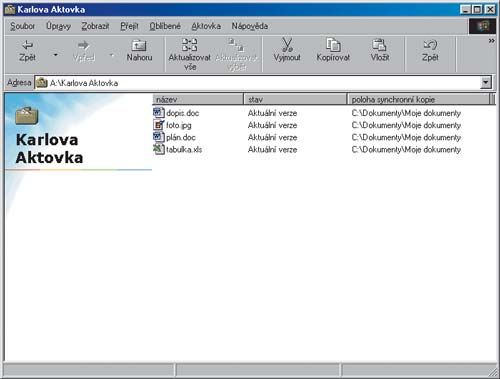 7
7Disketu s upravenými soubory v
Aktovce vložte do disketové mechaniky hlavního počítače a na
Aktovku poklepejte levým tlačítkem myši. Chcete-li zjistit stav vybraného souboru ve složce
Aktovka, klepněte na něj pravým tlačítkem myši, zvolte
Vlastnosti a přejděte na kartu
Stav aktualizace.
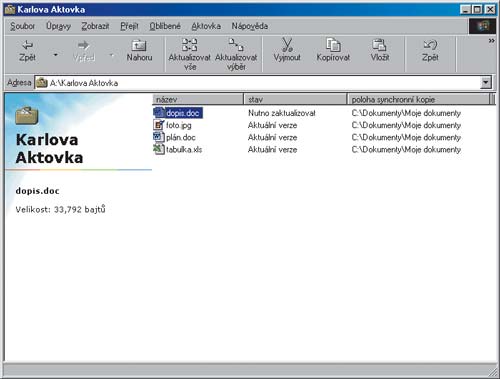 8
8Bližší informace o rozdílech mezi dokumentem v počítači a dokumentem v
Aktovce naleznete v tomto okně. Chcete-li zobrazit originální dokument uložený na pevném disku hlavního počítače, stiskněte tlačítko
Najít originál. Pokud si přejete originální dokument nahradit upraveným dokumentem v
Aktovce, klepněte na tlačítko
Zaktualizovat.
 9
9Jestliže chcete provést aktualizaci několika souborů z
Aktovky najednou, přidržte klávesu
Ctrl a na vybrané dokumenty klepněte levým tlačítkem myši. V horní části okna
Aktovka přejděte do nabídky
Aktovka a zvolte možnost
Aktualizovat výběr. Pokud si přejete zaktualizovat všechny soubory v
Aktovce, zvolte z menu
Aktovka příkaz
Aktualizovat vše. Z okna vyberte požadovaný typ synchronizace a stiskněte tlačítko
Zaktualizovat.
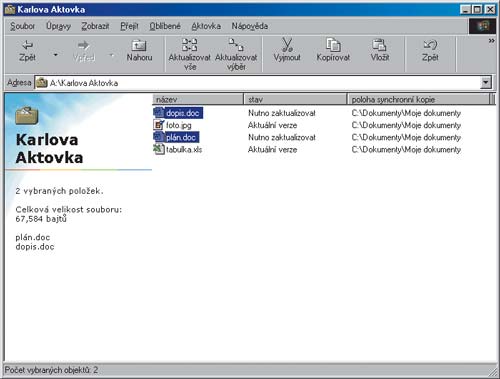
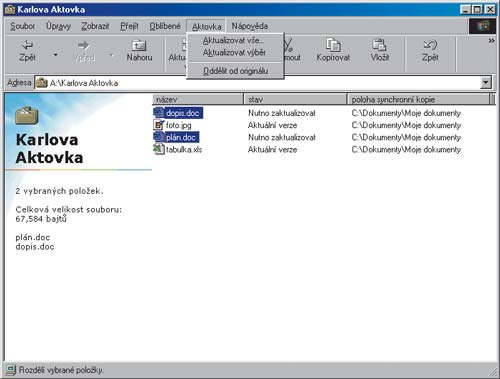
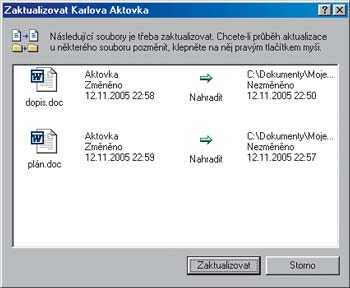
TIP:
Máte v Aktovce uloženou kopii souboru, kterou byste si od originálního dokumentu uloženého na pevném disku hlavního počítače přáli oddělit? To se hodí zejména v případech, kdy nechcete, aby při aktualizaci souborů z Aktovky došlo k synchronizaci s původním dokumentem. Na vybraný soubor v Aktovce klepněte pravým tlačítkem myši, v horní části okna přejděte do nabídky Aktovka, Oddělit od originálu a potvrďte zobrazený dialog. Tím se soubor označí jako Soubor bez synchronní kopie a nadále k jeho synchronizaci nebude docházet.